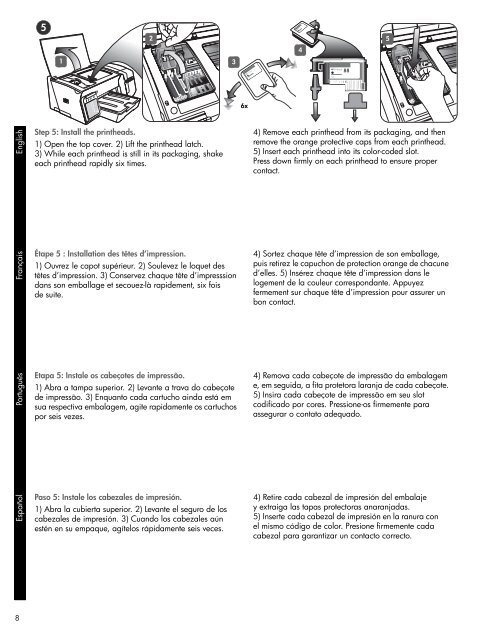HP Officejet Pro K550
HP Officejet Pro K550
HP Officejet Pro K550
You also want an ePaper? Increase the reach of your titles
YUMPU automatically turns print PDFs into web optimized ePapers that Google loves.
English<br />
Español Português Français<br />
8<br />
5<br />
1 3<br />
Step 5: Install the printheads.<br />
1) Open the top cover. 2) Lift the printhead latch.<br />
3) While each printhead is still in its packaging, shake<br />
each printhead rapidly six times.<br />
Étape 5 : Installation des têtes d’impression.<br />
1) Ouvrez le capot supérieur. 2) Soulevez le loquet des<br />
têtes d’impression. 3) Conservez chaque tête d’impresssion<br />
dans son emballage et secouez-là rapidement, six fois<br />
de suite.<br />
Etapa 5: Instale os cabeçotes de impressão.<br />
1) Abra a tampa superior. 2) Levante a trava do cabeçote<br />
de impressão. 3) Enquanto cada cartucho ainda está em<br />
sua respectiva embalagem, agite rapidamente os cartuchos<br />
por seis vezes.<br />
Paso 5: Instale los cabezales de impresión.<br />
1) Abra la cubierta superior. 2) Levante el seguro de los<br />
cabezales de impresión. 3) Cuando los cabezales aún<br />
estén en su empaque, agítelos rápidamente seis veces.<br />
2<br />
6x<br />
4<br />
4) Remove each printhead from its packaging, and then<br />
remove the orange protective caps from each printhead.<br />
5) Insert each printhead into its color-coded slot.<br />
Press down firmly on each printhead to ensure proper<br />
contact.<br />
4) Sortez chaque tête d’impression de son emballage,<br />
puis retirez le capuchon de protection orange de chacune<br />
d’elles. 5) Insérez chaque tête d’impression dans le<br />
logement de la couleur correspondante. Appuyez<br />
fermement sur chaque tête d’impression pour assurer un<br />
bon contact.<br />
4) Remova cada cabeçote de impressão da embalagem<br />
e, em seguida, a fita protetora laranja de cada cabeçote.<br />
5) Insira cada cabeçote de impressão em seu slot<br />
codificado por cores. Pressione-os firmemente para<br />
assegurar o contato adequado.<br />
4) Retire cada cabezal de impresión del embalaje<br />
y extraiga las tapas protectoras anaranjadas.<br />
5) Inserte cada cabezal de impresión en la ranura con<br />
el mismo código de color. Presione firmemente cada<br />
cabezal para garantizar un contacto correcto.<br />
5